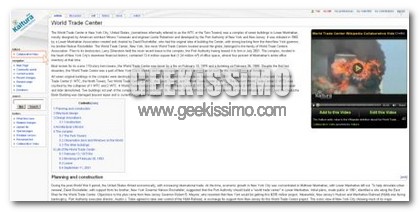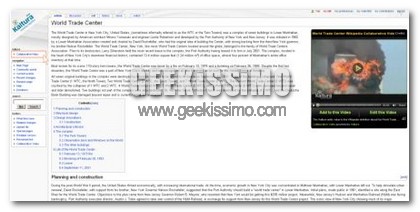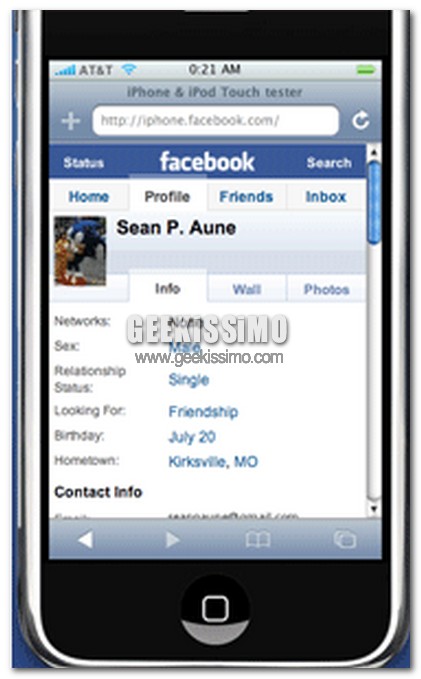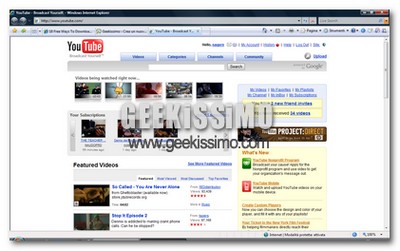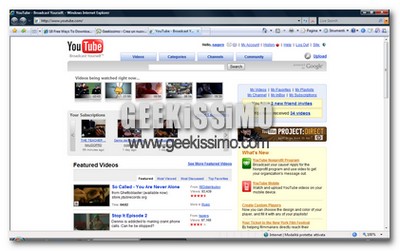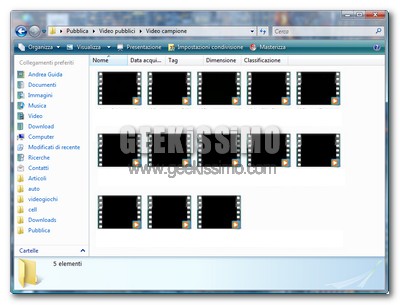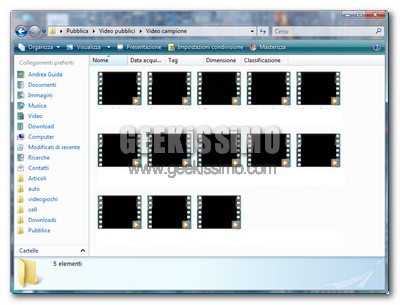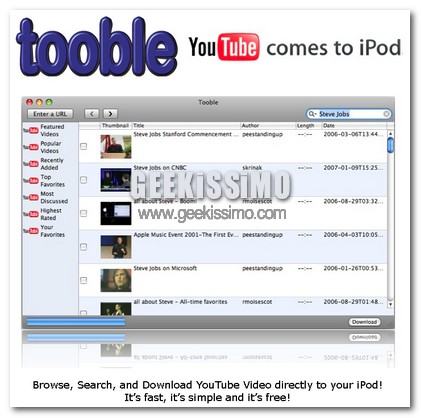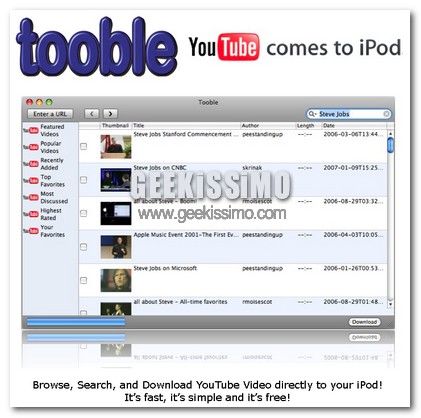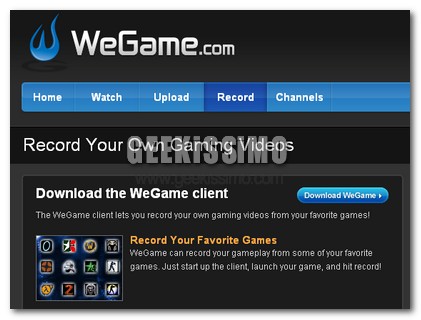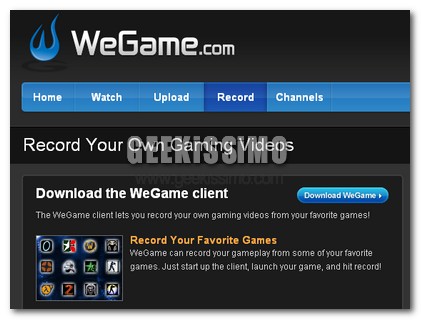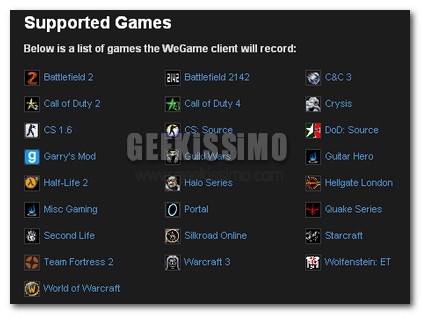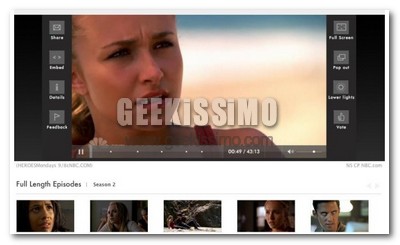Recentemente Apple in occasione del keynote, ha presentato il MacBookAir ovvero il portatile più sottile al mondo. Viene presentato da Steve Jobs, il quale lo estrae da una comunissima busta porta documenti. Si presenta con uno schermo da 13,3 pollici, uno spessore che parte dagli 1,9cm e si assottiglia a 4 mm nella parte anteriore con un peso complessivo di soli 1,3kg. Inoltre il gran capo della Apple si premura di farci un paragone cioè le dimensioni del nuovo gioiellino sono minori del Sony Vaio TZ: infatti la parte più spessa di MacBook Air è più piccola della parte più sottile del Sony Vaio TZ.
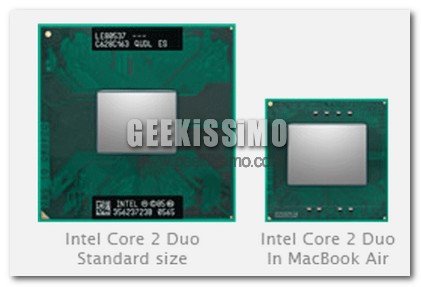
Come vedete nella foto di sopra, le dimensioni del processore sono state ridotte parecchio, senza però compromettere le prestazioni. Infatti troviamo ben 1.6Ghz disponibili, in dimensioni ridottissime trovano spazio anche 2GB di RAM a 667MHz DDR2. Il disco rigido invece è lo stesso usato dagli Ipod con una capacità di ben 80GB, anche se c’è la possibilità di richiedere come optional un Solid State Disk da 64GB.